Sådan aktiveres .NET Framework 2.0 og 3.5 i Windows 10 og 8.1

Har du prøvet at installere visse programmer påWindows 8, og du får en fejl med at sige, at den har brug for .NET Framework 2.0? Sådan aktiveres tidligere version af .NET, så du kan installere og bruge disse programmer.
Mens jeg bruger Windows 8 eller Windows 10, har jeg fundetat en masse ældre programmer ikke vil installere eller køre korrekt, fordi de kræver tidligere versioner af .NET Framework. Sådan aktiveres support til disse versioner af .NET Framework.
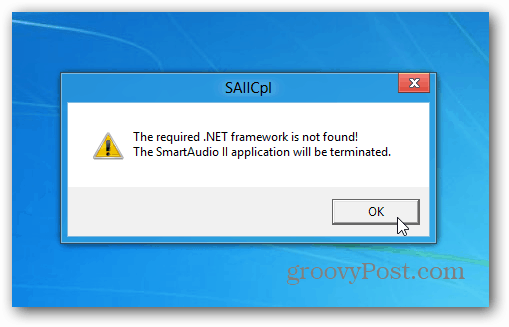
Nogle programmer vil downloade en ældre version af .NET Framework, men dette fungerer ikke. Du skal stadig aktivere det.
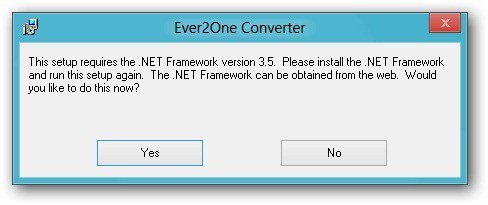
Fra Windows 8-skrivebordet skal du åbne strømbrugermenuen og vælge Kontrolpanel.
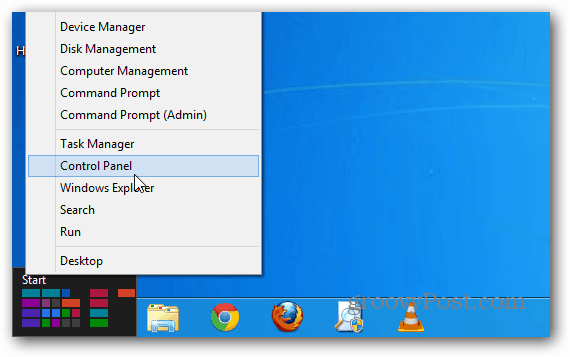
Klik på Programmer og funktioner i kontrolpanelet.
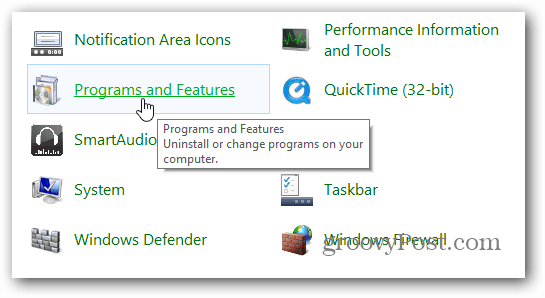
Når vinduet Programmer og funktioner vises, skal du klikke på Slå Windows-funktioner til eller fra.
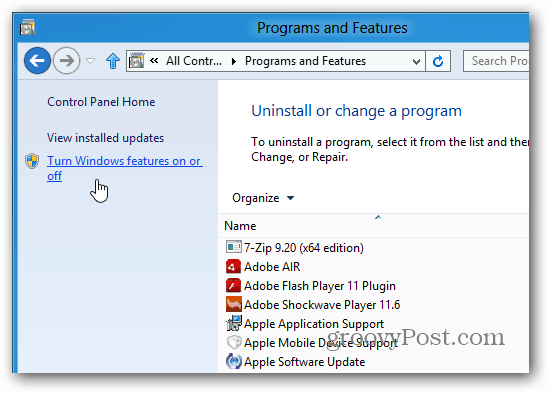
Kontroller derefter .NET Framework 3.5 (inkluderer. NET 2.0 og 3.0), og klik på OK.
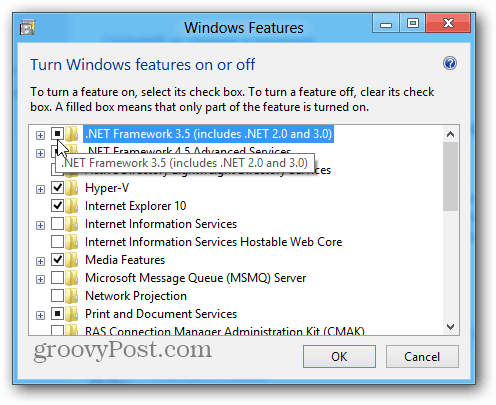
Dernæst skal du downloade filer fra Windows Update.
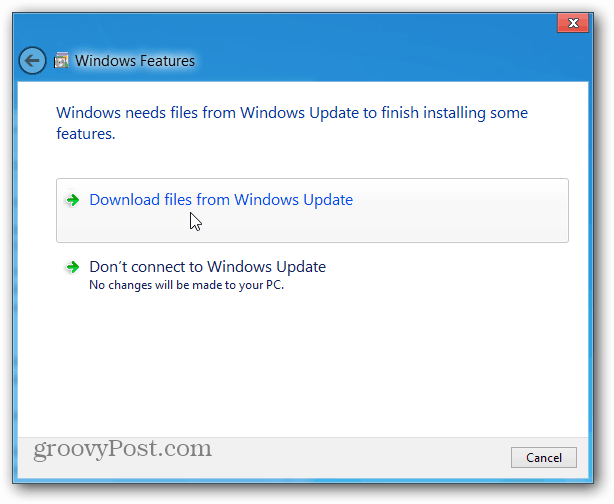
Vent, mens de tidligere versioner af .NET Framework er downloadet og installeret.
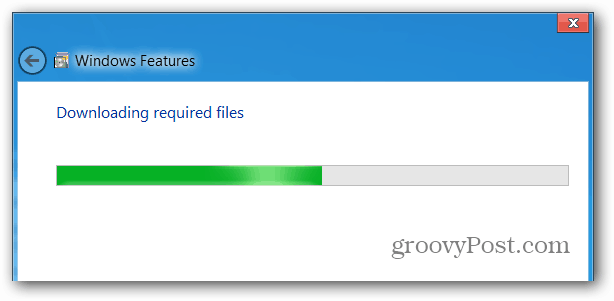
Der kan muligvis kræves en genstart. Jeg aktiverede tidligere versioner af .NET på tre forskellige Windows 8-systemer, og min 32-bit-version var nødvendigt at blive genstartet.
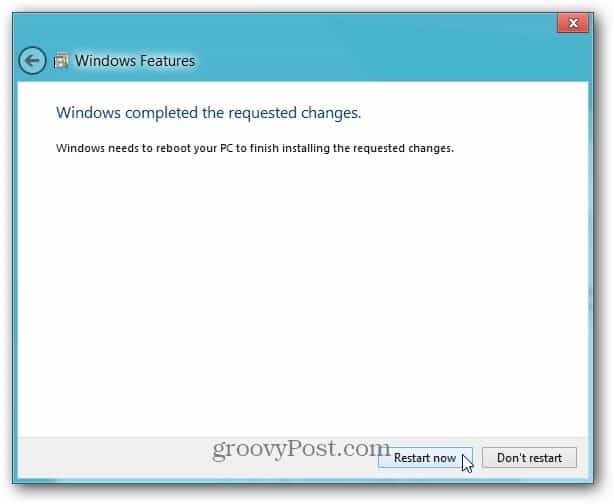
Nu kan du begynde at bruge de programmer, der kræver de gamle versioner af .NET Framework.










Efterlad en kommentar